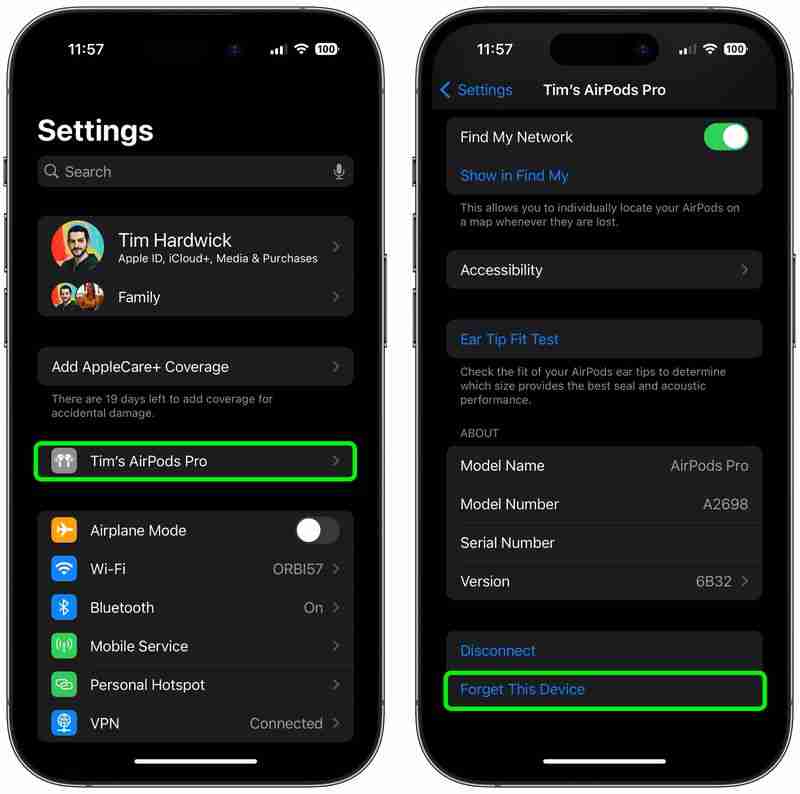Apple 的 AirPods 旨在與所有支援 Apple 藍牙的裝置無縫協作,而且無線耳塞通常也物有所值,但這並不意味著它們在 100% 的時間裡適合每個人。
看更多影片。
任何型號的 AirPods 有時都會出現一個特別令人惱火的問題,即其中一個 AirPod 間歇性斷開連接或完全停止工作沒有明顯的原因。如果您遇到了此錯誤,請按照以下步驟應該可以幫助您解決問題。
- 在 iPhone 或 iPad 上啟動「設定」應用程式。
- 輕按您的名稱AirPods,位於您的 Apple ID 橫幅下方。或者,點擊“藍牙”,然後點擊清單中 AirPods 旁邊的“i”圖示。
- 向下捲動到選單底部,然後點擊「忘記此裝置」。

- 確保兩件 AirPods 皆位於充電盒中、充電盒已關閉且充電盒已充電。
- 找到充電盒背面的小按鈕,接近底部。它與外殼齊平且顏色相同,因此您可能需要觸摸它。如果您有 AirPods 4,Apple 已將電容式按鈕移至充電盒正面,將其隱藏在狀態指示燈下方。

- 打開充電盒蓋。
- 對於 AirPods 4(兩種型號),請雙擊充電盒正面,直至狀態指示燈呈白色閃爍。對於所有其他 AirPods 型號,請按住按鈕至少 15 秒。如果您使用的是第一代或非無線第二代/第三代 AirPods 充電盒,AirPods 之間的充電盒內部指示燈將先呈現白色閃爍,然後呈現琥珀色閃爍,表示 AirPods 已重設。如果您使用的是 AirPods Pro 或 AirPods 4 無線充電盒,您可以在充電盒正面找到此指示燈。
- 現在,合上 AirPods 充電盒的蓋子,然後再次打開。

- 將打開蓋子的 AirPods 充電盒放在 iPhone 或 iPad 旁。您的 iOS 裝置應該可以識別 AirPods,您會看到一個彈出視窗來連接它們。
如果上述步驟無法解決問題,請嘗試重設 iPhone 的網路設定。在「設定」應用程式的主選單中,選擇常規 ➝ 重置 ➝ 重置網路設置,然後重複上述步驟嘗試重新配對 AirPods。
- AirPods 電池耗盡?如何修復
- 一個 AirPod 無法充電?如何修復
該換新的 AirPods 或 AirPods Pro 了?
查看我們不斷更新的指南,以了解 AirPods 的最佳優惠。
以上是一台 AirPod 無法運作?如何解決問題的詳細內容。更多資訊請關注PHP中文網其他相關文章!